從Win7等系統升級到Win10的用戶對於操作中心和“吐司面包”形態的通知框肯能不太熟悉,IT圈也有用戶反饋通知滯留時間太短,來不及觀看和點擊就消失了。其實這種情況下,點擊任務欄通知區域的操作中心圖標就可以查看到所有通知。只不過有些老用戶不太熟悉這些操作,因此啟用曾經的“氣球”通知形式還是有必要的。這種老式通知框在屏幕的滯留時間更長,方便用戶及時掌握通知內容。
對於有這種需要的用戶來說,想要恢復Windows7及以前系統的通知形式也並不難,只要修改一下注冊表就可以完成。但在修改之前,最好用軟媒魔方(點擊下載)的“清理大師”備份注冊表,以免誤修改造成的問題難以恢復。
具體步驟如下:
1、在Cortana搜索欄或運行中輸入regedit後回車,進入注冊表編輯器
2、定位到:HKEY_CURRENT_USER\SOFTWARE\Policies\Microsoft\Windows\Explorer
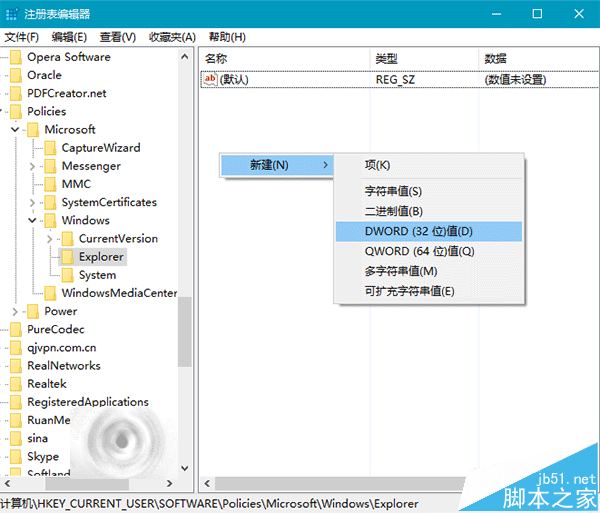
3、新建DWORD(32位)值(如上圖),重命名為EnableLegacyBalloonNotifications

4、將數值數據修改為1(如上圖)
5、點擊確定後重啟文件資源管理器,或重啟電腦,(可用軟媒魔方主界面的“快捷指令”實現)
修改後的Windows10通知形式就變成了“氣球”樣式,顯示時間更長。如果想改回之前的狀態,只需將EnableLegacyBalloonNotifications的值改為0即可。
相關推薦:
win10通知和操作中心消息提示消息怎麼屏蔽?